422 Nguyễn Thái Sơn, P5,
Gò Vấp, Tp.HCM
Cách sửa lỗi “No Audio Output Device Is Installed” trên Windows
Lỗi “No Audio Output Device Is Installed” xảy ra khi Windows không tìm được các thiết bị âm thanh kết nối với máy tính. Lúc này, có thể drvier xảy ra sự cố nào đó. Nếu gặp phải trường hợp này, bạn hãy tham khảo một số phương pháp sửa máy tính sau đây của Trung tâm sửa máy tính Modun Computer nhé!
Nếu có bất kỳ thắc mắc nào trong quá trình tự sửa máy tính, sửa laptop của mình, bạn có thể liên hệ với chúng tôi qua hotline 0939 80 82 80 – 0967 728 708 để được hỗ trợ thêm chi tiết.
1. Kiểm tra xem các service âm thanh có đang chạy không
Bước 1: Nhấn Win + R để mở Run, nhập services.msc > Enter để mở phần Services snap-in.
Bước 2: Tìm và bấm chuột phải vào Windows Audio Endpoint Service Builder > Chọn Properties.
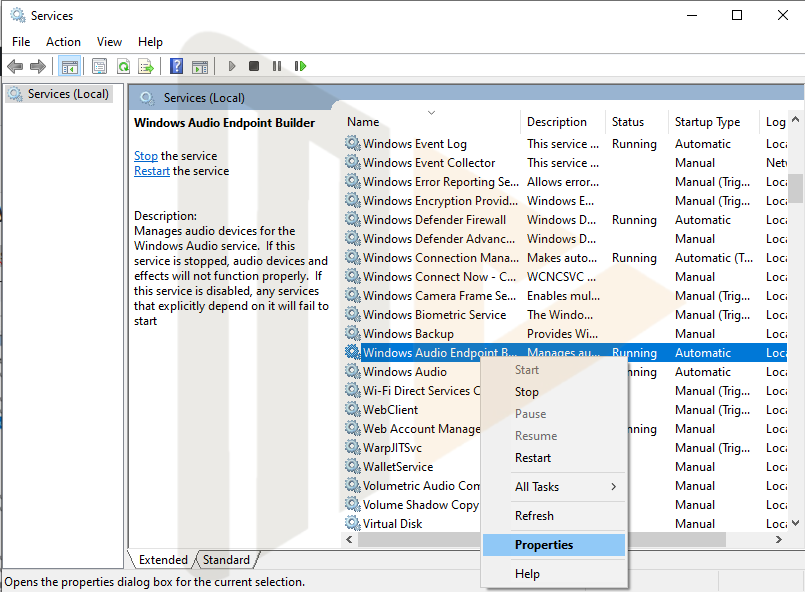
Bước 3: Tại mục Startup type, chọn Automatic > chọn OK.
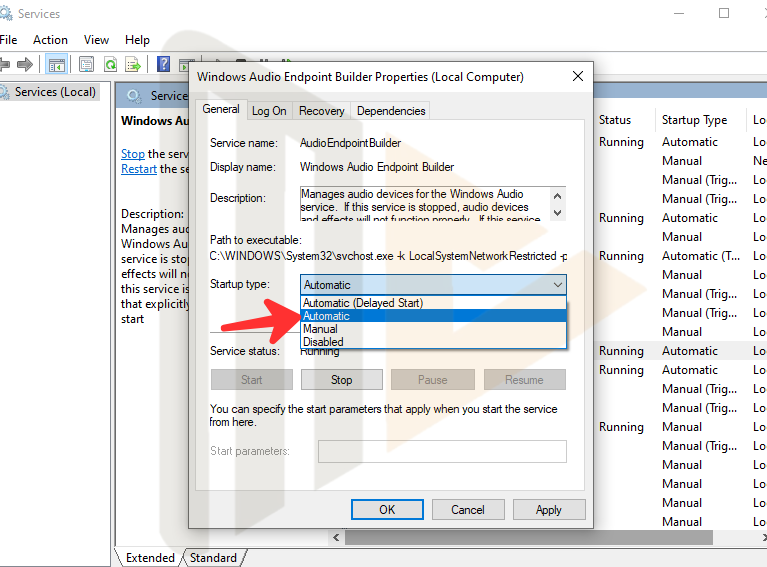
Bước 4: Sau đó, bấm chuột phải vào service Windows Audio Endpoint Builder và chọn Restart.
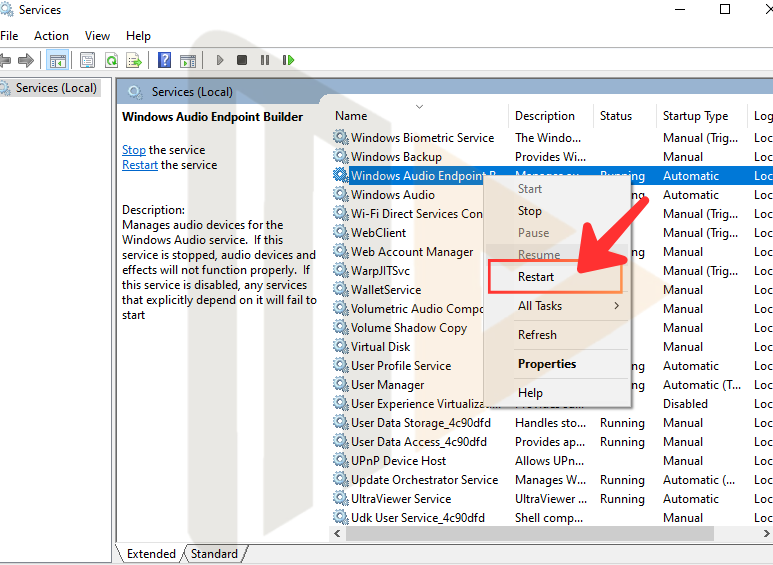
Bước 5: Tiếp theo, lặp lại các bước cho service Windows Audio như trên và đóng Services snap-in sau khi hoàn thành thao tác.
2. Chạy trình khắc phục sự cố âm thanh
Bước 1: Bấm chuột phải vào biểu tượng cái loa trên thanh Taskbar và chọn Troubleshoot sound problems.
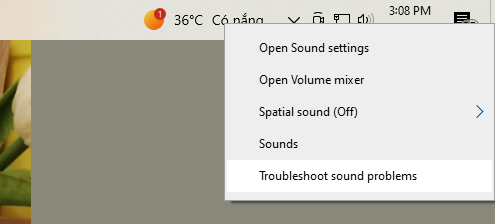
Bước 2: Chọn thiết bị âm thanh bạn muốn khắc phục sự cố và nhấp vào Next. Lúc này, Windows sẽ đề xuất một số cách khắc phục cho thiết bị mà bạn đã chọn. Hãy đọc kỹ và làm theo hướng dẫn để áp dụng các bản sửa lỗi và kiểm tra xem lỗi đã được xử lý chưa.
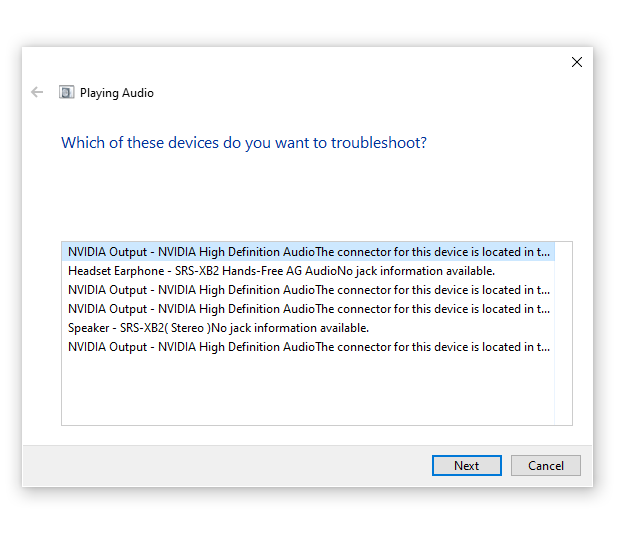
3. Sử dụng driver thiết bị âm thanh chung
Bước 1: Nhấn tổ hợp phím Win + R để mở Run và nhập devmgmt.msc và nhấp vào OK để mở Device Manager.
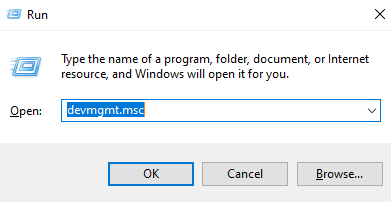
Bước 2: Trong Device Manager, hãy mở rộng phần Audio inputs and outputs.
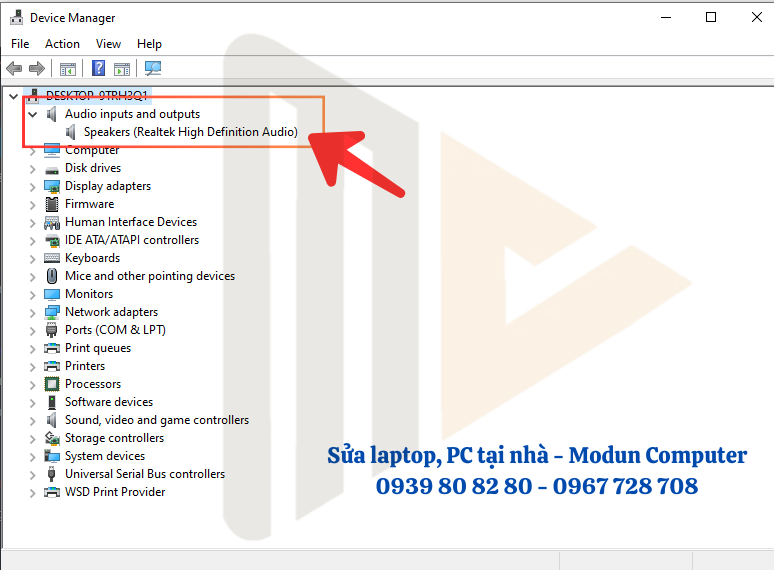
Bước 3: Sau đó, bạn hãy bấm chuột phải vài thiết bị âm thanh cần sửa và chọn Update Driver.
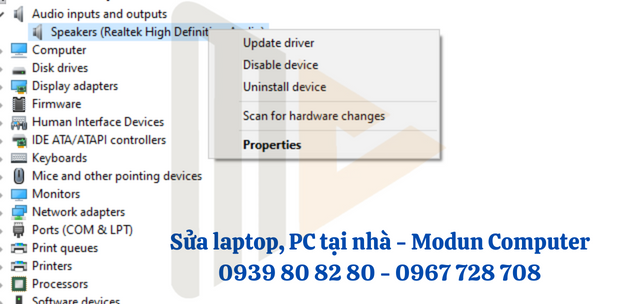
Bước 4. Sau đó, chọn chuột vào Browse my computer for drivers và chọn Let me pick from a list of available drivers on my computer.
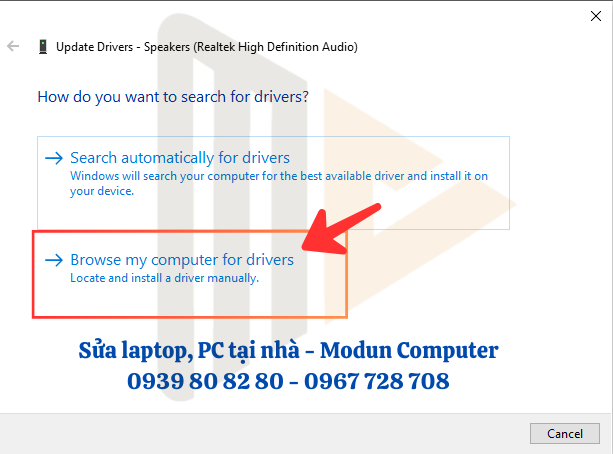
Bước 5: Chọn ô Show compatible hardware > Next > chọn Generic software device > Next. Sau đó bạn hãy đợi cho Windows cài đặt xong driver cho thiết bị, rồi kiểm tra lại lỗi nhé.

4. Cài đặt driver thiết bị âm thanh chung bằng Device Manager
Bước 1: Nhấn Win + X và chọn Device Manager.

Bước 2: Trong Device Manager, chọn tên máy tính của bạn ở mục đầu tiên và chọn tab vào Action và chọn Add legacy hardware > Next
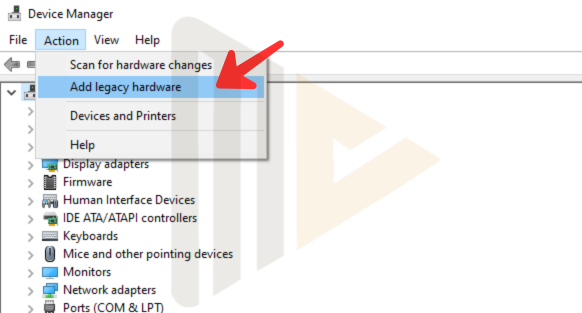
Bước 3: Tiếp theo, chọn tùy chọn Install the hardware that I manually select from a list (Advanced) > Next
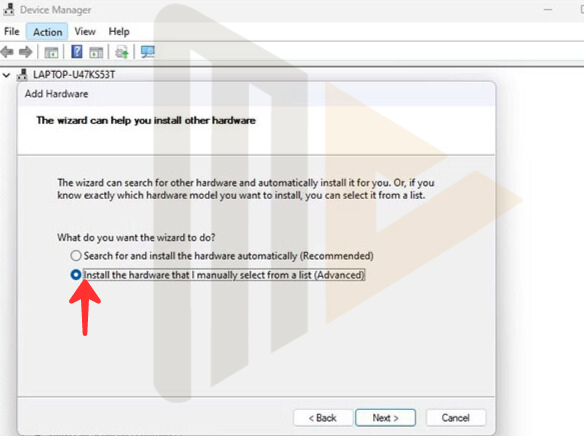
Bước 4: Trong Common hardware types, cuộn xuống và chọn Sound, video and game controllers > Next.
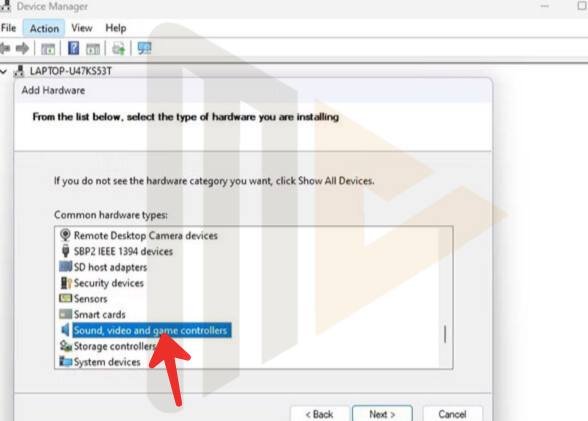
Bước 5: Chọn Generic USB Audio trong Manufacturer và chọn USB Audio OEM Device trong Model > Next. Sau đó, chọn Next ở các hộp thoại xuất hiện và cuối cùng là chọn Finish là xong.
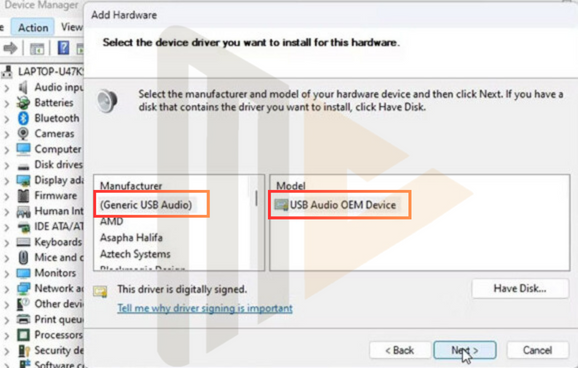
Sau khi thực hiện xong các bước trên, bạn hãy khởi động lại máy tính và kiểm tra lại âm thanh nhé.
Chúc các bạn thành công!





